সতর্কতা: এই পৃষ্ঠাটি একটি স্বয়ংক্রিয় (মেশিন) অনুবাদ, কোনও সন্দেহের ক্ষেত্রে অনুগ্রহ করে মূল ইংরেজি নথিটি দেখুন to এই অসুবিধার জন্য আমরা ক্ষমা চাইছি।
ECkeyboard - বিলম্ব সময় এবং আউটপুট ফর্ম সেট করা (34-49)
সময় বিলম্ব এবং আউটপুট সেটিংস
স্থানাঙ্ক (1 এবং 1 বি) এ কাজ করার সময়, ধাপে ধাপে (2 এবং 2 বি), বিচ্ছেদ (3) এবং কার্সার (4) মোডগুলি ধরে রাখার সাথে সমন্বয় করে প্রোগ্রামটি বিভিন্ন বিলম্ব প্রকারগুলি ব্যবহার করে - উল্লম্ব এবং অনুভূমিকভাবে চলমান দেরী এবং পরামিতিগুলি ব্যবহার করে সর্বনিম্ন এবং সর্বাধিক বোতাম হোল্ডিং বিলম্ব। এই সমস্ত বিকল্পগুলি একই উদ্দেশ্যে পরিবেশন করে: রোগীর পক্ষে যথাসম্ভব আরামদায়ক প্রোগ্রামের সাথে কাজ করা।
সেক্ষেত্রে, যখন রোগী কেবল ইসিটিবোর্ডে দক্ষতা অর্জন করতে শুরু করেন বা ম্যাট্রিক্সে হাইলাইট অবস্থানের পরিবর্তনের বিষয়ে প্রতিক্রিয়া দেখাতে ব্যর্থ হন, তখন কয়েক সেকেন্ডের মধ্যে হাইলাইট আন্দোলনের বিলম্ব বাড়ানোর পরামর্শ দেওয়া হয়। বিপরীতভাবে, যদি রোগী ম্যাট্রিক্স দিয়ে দ্রুত কাজ করতে সক্ষম হয় এবং এটিতে চিহ্নগুলির অবস্থানের সাথে অভ্যস্ত হয় তবে টাইপিংয়ের গতি কমিয়ে না দেওয়ার জন্য চলাফেরার বিলম্ব খুব বেশি দীর্ঘ হওয়া উচিত নয়। এছাড়াও গতি এবং ক্লান্তির মধ্যে একটি ভারসাম্য সর্বদা রাখা উচিত - ম্যাট্রিক্সে হাইলাইটেড ফিল্ডের গতি যত বেশি হবে, রোগী তত দ্রুত ক্লান্ত হয়ে ভুল করতে শুরু করে। রোগীর তার সীমাবদ্ধতার সাথে কাজ করার চেষ্টা করা উচিত নয়: প্রাথমিকভাবে নির্ধারিত হারের হার যত বেশি হয়, তারপরে এটি রাখা শক্ত keep
প্রতিটি পৃথক রোগীর জন্য সবচেয়ে উপযুক্ত গতিটি সাধারণত প্রোগ্রামের সাথে কমপক্ষে একটি অধিবেশন পরে যথাযথভাবে নির্ধারিত হয় এবং কিছুটা সময় বাড়ায় যেহেতু ব্যবহারকারী সারণীতে চিহ্নগুলির অবস্থানের সাথে পরিচিত হন এবং চিঠিগুলি দ্রুত খুঁজে পান।
34। বোতাম নির্বাচন গরম কী (মোড 0, 1, 1 বি, 2, 2 বি, 3)। পাঠ্য ম্যাট্রিক্সে একটি অক্ষর নির্বাচন করতে বিভিন্ন পদ্ধতি ব্যবহার করা যেতে পারে। যোগাযোগ বন্ধকরণ কীবোর্ড এমন রোগীদের সাথে ব্যবহার করা যেতে পারে যারা কিছু মোটর ক্রিয়াকলাপ ধরে রেখেছে, এই ক্ষেত্রে, রোগী পেশীগুলির গতিবিধির মাধ্যমে নির্বাচন করতে সক্ষম হবে যা গতিশীলতা, শক্তিশালী বায়ু সাফল্য সংরক্ষণ করে, জিহ্বার সাথে একটি উত্সর্গীকৃত বোতামটি চাপিয়ে রাখে ইত্যাদি এবং ক্ষেত্রে যখন যোগাযোগ ডিভাইসের পরিচিতিগুলি কীপ্যাডের মধ্যে সীমাবদ্ধ থাকে তখন খুব বিরল ব্যবহৃত কীগুলি ব্যবহার করার পরামর্শ দেওয়া হয়। সেটিংস প্যানেলের প্রদত্ত ক্ষেত্রটি সমস্ত কী কোডগুলির সাথে একত্রে সেট করা যেতে পারে, টিপে ম্যাট্রিক্সের হাইলাইট করা আইটেমটি সক্রিয় করা উচিত। কী কোডগুলি বিভাজক (ডিফল্টরূপে #, তবে সেটিং প্যানেলের 41 পরামিতি ব্যবহার করে পরিবর্তন করা যেতে পারে) ব্যবহার করে তাদের মধ্যে কোনও স্থান ছাড়াই নির্দিষ্ট করা হয়।
35. কলাম সাইক্লিং বিলম্ব সময় (মোড 0, 1, 1 বি, 2, 2 বি, 3)। উল্লম্ব আন্দোলনের বিলম্ব সেটিংটি ধাপে ধাপে এবং পৃথকীকরণের মোডের সমন্বয় জন্য উপলভ্য this (ম্যানুয়ালটির শেষে নোটগুলি দেখুন)
36. সারি সাইক্লিং বিলম্ব সময় (মোড 0, 1, 1 বি) .36। পূর্ববর্তী আইটেমের অনুরূপ উপলভ্য মোডের একটি তালিকা সেট আপ করা হচ্ছে। এই ক্ষেত্রটি অনুভূমিক স্থানচ্যুতির বিলম্ব মান চিহ্নিত করে ((ম্যানুয়ালটির শেষে নোট দেখুন)
ন্যূনতম হোল্ড সময় (সমস্ত পদ্ধতি) বিভিন্ন ধরণের ব্যাধিযুক্ত রোগীদের জন্য প্রোগ্রামটি দিয়ে কাজটির সুবিধার্থে প্রয়োজন। উদাহরণস্বরূপ, যদি রোগী কেবল চোখ বন্ধ করে নির্বাচন করতে পারেন এবং যদি তিনি চোখের ট্র্যাকিং প্রোগ্রামের মাধ্যমে ইসিটিবোর্ডের সাথে কাজ করেন; এখানে চোখের ক্রমাগত বন্ধকে চোখের পলক এবং চোখের পলক থেকে পৃথক করা প্রয়োজন। সেক্ষেত্রে যদি কোনও পেশী বা পেশী গোষ্ঠী পক্ষাঘাতগ্রস্থ দ্বারা আক্রান্ত না থেকে থাকে তবে এর হ্রাসও এই প্রয়োগের সাথে ব্যবহার করা যেতে পারে এবং সম্ভাব্য কম্পন, টিকস এবং অন্যান্য অনৈচ্ছিক সংকোচনের থেকে পৃথক হতে পারে। যখন ইনপুট জন্য বায়ু ইনহেলেশন ব্যবহার করা হয়, তখন অবশ্যই এটি প্রাকৃতিক শ্বাস-প্রশ্বাস থেকে আলাদা হওয়া উচিত।
এর যে কোনও ক্ষেত্রে, এই বিকল্পটি সচেতন ইনপুটটিকে অনৈতিক কাজ থেকে পৃথক করতে দেয়। অপারেটিং প্যারামিটার মানটি মিলি সেকেন্ডে প্রবেশ করা হয়। এখানে একটি সহজ উদাহরণ। যদি রোগী চোখ বন্ধ করার মাধ্যমে পাঠ্য ম্যাট্রিক্সের সাথে কাজ করে এবং সর্বনিম্ন বন্ধের সময় নির্ধারণের জন্য 500 মান নির্ধারণ করা হয়, তবে পছন্দসই বর্ণটি নির্বাচন করতে রোগীকে অবশ্যই তার চোখ আধটি সেকেন্ডের জন্য বন্ধ করতে হবে, যখন সংক্ষিপ্ত ক্রিয়াগুলি হবে না আমলে নেওয়া। সুতরাং ইসিটিবোর্ডের সাথে কাজ করার সময় ব্লিঙ্কগুলির হস্তক্ষেপ বাদ দেওয়া হয়।
যখন রোগী টেবিলের একটি অক্ষর নির্বাচন করেন ম্যাট্রিক্সের অধীনে অগ্রগতি বারটি পূরণ করা শুরু হয় (ডিফল্টরূপে ডান থেকে বামে)। অগ্রগতি বারের ফিলিংয়ের দিকটি প্যারামিটারের মাধ্যমে পরিবর্তন করা যেতে পারে «বারডিশন 1- বার ফিলিং দিক" (অনুচ্ছেদ 56 56) প্রোগ্রাম সেটিংস প্যানেল। এছাড়াও, অগ্রগতি বারটি নির্বাচনের সময়টির অবশিষ্ট সময়টি মিলি সেকেন্ডে প্রদর্শন করে (চিত্র 24 দেখুন)।
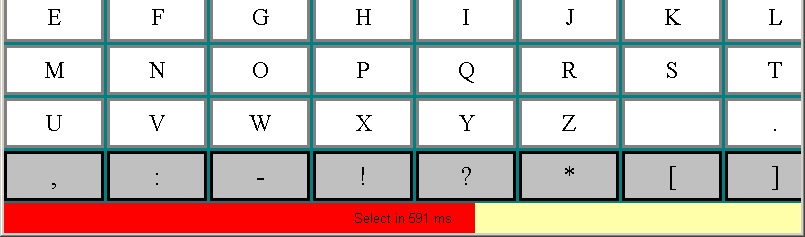 (চিত্র 24. ম্যাট্রিক্সে একটি সারির পরে প্রগতি বারের কাউন্টডাউন নির্বাচন করা হয়)
(চিত্র 24. ম্যাট্রিক্সে একটি সারির পরে প্রগতি বারের কাউন্টডাউন নির্বাচন করা হয়)
38. সর্বোচ্চ ধরে রাখার সময় time (মোড 0, 1, 1 বি, 2, 2 বি, 3)। এই প্যারামিটারটি এতে একটি নির্দিষ্ট সারি, কলাম বা অক্ষরটি অনির্বাচিত করতে ব্যবহৃত হয়। চোখ বন্ধ করার মাধ্যমে ম্যাট্রিক্সের সাথে কাজ করা ব্যবহারকারী ন্যূনতম হোল্ড সময়ের চেয়ে দীর্ঘ সময় তার চোখ বন্ধ রাখে, অগ্রগতি বারটি বিপরীত দিকে (ডিফল্টরূপে বাম থেকে ডান) পূরণ শুরু করে।
সুতরাং, প্রয়োজনীয় সারি, কলাম বা চরিত্রটি নির্বাচন করার জন্য, রোগীর তার চোখ "ন্যূনতম হোল্ড টাইম" সেটিংসে নির্দিষ্ট চেয়ে বেশি সময় বন্ধ রাখতে হবে, তবে "সর্বাধিক হোল্ড টাইম" এর চেয়ে কম, অন্যথায় নির্বাচন প্রক্রিয়া পুনরায় আরম্ভ হবে।
অপসারণ অগ্রগতি বার পূরণের দিকটি মেনু আইটেম «BarDirection2- অগ্রগতি বার ভর্তি দিক" (পার্ট। 62) ECkeyboard সেটিংস প্যানেল ব্যবহার করে পরিবর্তন করা যেতে পারে deএকটি নির্বাচন না করা পর্যন্ত মিলি সেকেন্ডের সময় বাকি রয়েছে (চিত্র দেখুন 25)।
স্থানাঙ্ক কার্সার হোল্ড মোডে অপারেটিং করার সময় (মোড 4) অনির্বাচন এবং "সর্বাধিক হোল্ড টাইম" সেটিংস ব্যবহার করা হয় না।
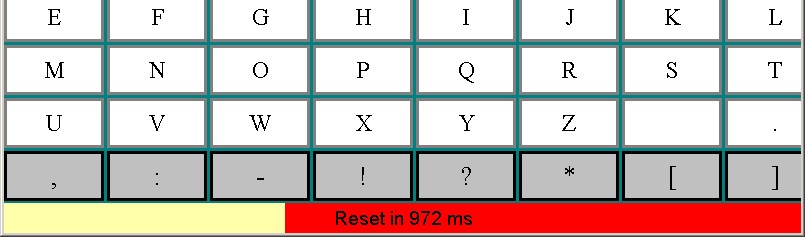 (চিত্র 25. অপসারণের সময় ডিফল্ট অগ্রগতি বারটি বিপরীত দিকে পূরণ করে - বাম থেকে ডানে)
(চিত্র 25. অপসারণের সময় ডিফল্ট অগ্রগতি বারটি বিপরীত দিকে পূরণ করে - বাম থেকে ডানে)
39. বোতাম লেবেলের দিকনির্দেশ (0-উল্লম্ব; 1-অনুভূমিক) (সমস্ত মোড) পাঠ্য ইনপুট দিকটি পাঠ্য ম্যাট্রিক্সের প্রাথমিক অঙ্কনে ব্যবহৃত হয়। এই প্যারামিটারটি দুটি মান নিতে পারে: উল্লম্ব জন্য 0 এবং অনুভূমিকের জন্য 1। অনুভূমিক ইনপুটটি টেবিল লাইনটি রেখার সাথে রচনা করতে দেয় - বোতামগুলি বাম থেকে ডানে এবং নীচে থেকে নীচে সজ্জিত থাকবে (চিত্র 26 দেখুন)। উল্লম্ব হয়ে গেলে, উপস্থাপনাটি কলাম দ্বারা কলামে এবং নীচে বাম থেকে ডানে যাবে (চিত্র 21 দেখুন)। পাঠ্যটি পূরণ করার একটি পৃথক ক্রম এবং পাঠ্য ম্যাট্রিক্সের অবিচ্ছিন্নভাবে কক্ষের বিষয়বস্তু পরিবর্তন করার ক্ষমতা ব্যবহার করে যে কোনও ব্যবহারকারীর ইচ্ছা অনুযায়ী টেবিলটি প্রদর্শন করা এবং কাজ এবং টাইপিংয়ের গতি এবং দক্ষতার ব্যাপক উন্নতি করা সম্ভব।
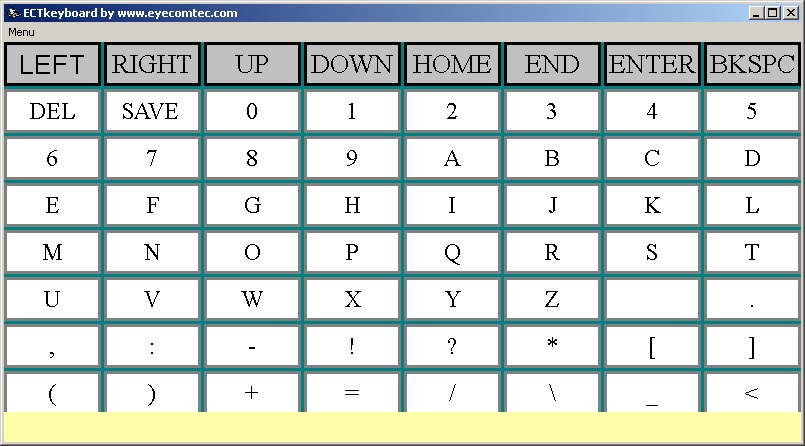 (চিত্র 26. প্রোগ্রাম ম্যাট্রিক্সের অনুভূমিক পাঠ্য ভরাট)
(চিত্র 26. প্রোগ্রাম ম্যাট্রিক্সের অনুভূমিক পাঠ্য ভরাট)
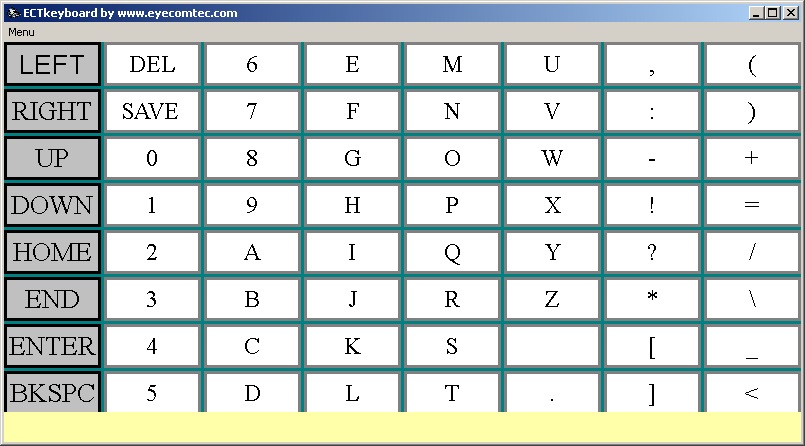 (চিত্র 27. প্রোগ্রাম ম্যাট্রিক্সের উল্লম্ব পাঠ্য)
(চিত্র 27. প্রোগ্রাম ম্যাট্রিক্সের উল্লম্ব পাঠ্য)
40. আউটপুট ফর্মটি দৃশ্যমান করুন। বর্তমান সেশনে রোগীর দ্বারা টাইপ করা সম্পূর্ণ পাঠ্য আউট ফর্মে প্রদর্শিত হয়। ইচ্ছা OutFormVisible চলমান অবস্থায় আউটপুট ফর্মটি স্বয়ংক্রিয়ভাবে প্রদর্শন করতে দেয় ECTkeyboard (মান 1) বা এটি লুকান (মান 0 হয়)। আপনি প্রোগ্রামটি চালু করার সময় যদি আউটপুট পাঠ্য ফর্মটি প্রদর্শিত না হয় তবে মেনু আইটেমটি ব্যবহার করে এটি প্রদর্শন করা সম্ভব আউটপুট ফর্ম প্রদর্শন করুন.
আউটপুট পাঠ্য ফর্মটি সরলীকৃত পাঠ্য সম্পাদক যা ব্যবহারকারীকে পাঠ্য অক্ষর-দ্বারা-অক্ষরে প্রবেশ করতে দেয় (চিত্র 28 দেখুন)। প্রদত্ত উইন্ডোটি সম্পূর্ণরূপে স্বনির্ধারিত, ফর্ম সেটিংস ব্যবহার করে, ফন্টের আকার এবং আকার, ফর্মের আকার এবং স্ক্রিনে এর অবস্থান পরিবর্তন করা সম্ভব।
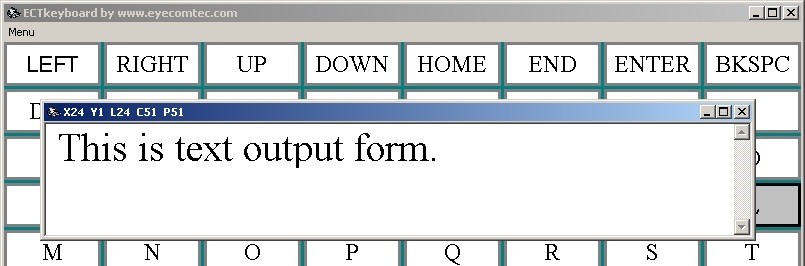 (চিত্র 28. পাঠ্য আউটপুট ফর্ম)
(চিত্র 28. পাঠ্য আউটপুট ফর্ম)
শিরোনাম আউটপুট ফর্মটিতে পাঁচটি মান রয়েছে - এক্স, ওয়াই, এল, সি এবং পি এক্স অনুভূমিকভাবে কার্সারের বর্তমান অবস্থান being উদাহরণস্বরূপ, যদি রোগী 15 টি অক্ষরে প্রবেশ করে থাকে তবে এক্সের মান 15 এর সমানও হবে Y এল কার্সার বর্তমানে রেখার দৈর্ঘ্যের প্রতিনিধিত্ব করে। সি - আউটপুট ফর্মের অন্তর্ভুক্ত অক্ষরের মোট সংখ্যা। পি - সম্পূর্ণ পাঠ্যের তুলনায় বর্তমান কার্সার অবস্থান। বাম এবং অধিকার), লাইনগুলির মধ্যে (টিমের) উপরে এবং নীচে কার্সারটি সরান আপ এবং নিচে), বর্তমান লাইনের শুরু এবং শেষে যান (বাড়ি and শেষ)। কী টিপে লাইন ব্রেক সম্ভব is প্রবেশ করান। ব্যাকস্পেস কার্সারের আগে রাখা অক্ষরটি মুছে ফেলে, ডেল কমান্ড কার্সারের পরে অবস্থিত অক্ষরটিকে মুছে দেয়। সুতরাং, ব্যবহারকারী টাইপ করা পাঠ্য থেকে ইনপুট সাফ করতে পারে এবং ফাইলটিতে টাইপ করা পাঠ্যটি সংরক্ষণ করতে কী (সেভ) কী ব্যবহার করা হয় (চিত্র 29 দেখুন)।
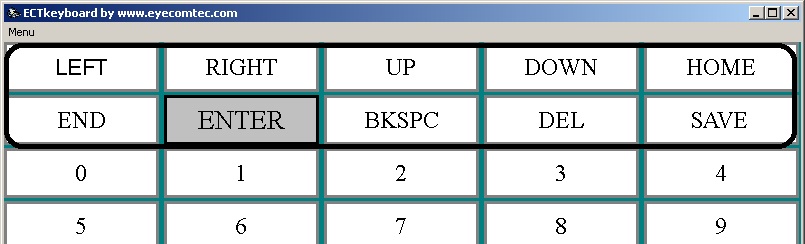 (চিত্র 29. পাঠ্য ম্যাট্রিক্স সম্পাদনা, পরিষ্কার এবং সংরক্ষণের জন্য আদেশগুলি)
(চিত্র 29. পাঠ্য ম্যাট্রিক্স সম্পাদনা, পরিষ্কার এবং সংরক্ষণের জন্য আদেশগুলি)
41. মান বিচ্ছেদ প্রতীক (সমস্ত পদ্ধতি) 41. এই ক্ষেত্রে, আপনি বিভাজক চরিত্রটি পরিবর্তন করতে পারেন (অক্ষর ডিফল্টটি # তে সেট করা থাকে)। 34 টি মূল কোডগুলির জন্য প্যারামিটার সেটিং প্যানেলে পৃথককারী অক্ষর ব্যবহার করা হয়েছে যার সাহায্যে আপনি কোনও পাঠ্য ম্যাট্রিক্সে সারি, কলাম এবং অক্ষর পছন্দ করতে পারেন, পাশাপাশি ব্যবহৃত নির্দেশাবলীর বোতামগুলিতে লেবেলগুলি পৃথক করতে (কী-বোর্ডআইকন.টেক্সট এ প্রয়োগ, কীবোর্ডকিস.টিএসটিএসটি ফাইল এবং অন্যান্য ব্যবহারকারী-তৈরি ফাইলগুলিতে পাঠ্য ম্যাট্রিক্স অক্ষরের সেট থাকে)।
42. ফাইলের নাম সংরক্ষণ করুন কীবোর্ড (সমস্ত পদ্ধতি) প্রোগ্রামের কনফিগারেশনটি সহজ করার পাশাপাশি তৃতীয় পক্ষের চিত্র সম্পাদকদের চিত্র ব্যবহার করার সম্ভাবনা দেওয়ার জন্য, নির্দিষ্ট কিছু ক্রিয়া সম্পাদন করার সময় ইসিটিকিবোর্ড কীবোর্ড চিত্র ক্যাপচার সরবরাহ করে। নির্দিষ্ট ফাইলের নাম সেট করে (উদাহরণস্বরূপ) RenderedKeyboard.bmp), এবং তারপরে মেনু আইটেমটি নির্বাচন করা SaveKeyBoardstoBMP (বিএমপি ফর্ম্যাটে কীবোর্ড সংরক্ষণ করে), আপনি 4 টি আলাদা চিত্র পেতে পারেন:
RenderedKeyboard0.bmp - "কীবোর্ড 0" - প্রোগ্রামের সমস্ত নিষ্ক্রিয় বোতামগুলির দৃশ্য (চিত্র 30 দেখুন);
RenderedKeyboard1.bmp - "প্রথম কীবোর্ড" - কোনও নির্দিষ্ট ম্যাট্রিক্স সারি বা কলামটি হাইলাইট করা হলে কীবোর্ডের দৃশ্য (চিত্র 31 দেখুন);
RenderedKeyboard2.bmp - "দ্বিতীয় কীবোর্ড" - একটি লাইন বা কলামে কোনও নির্দিষ্ট অক্ষর নির্বাচন করার সময় কীবোর্ডের দৃশ্য (চিত্র দেখুন 32);
RenderedKeyboard3.bmp - "তৃতীয় কীবোর্ড" - ইনপুট বাতিল করার সময় ম্যাট্রিক্স উপাদানগুলি (চিত্র দেখুন 33)।
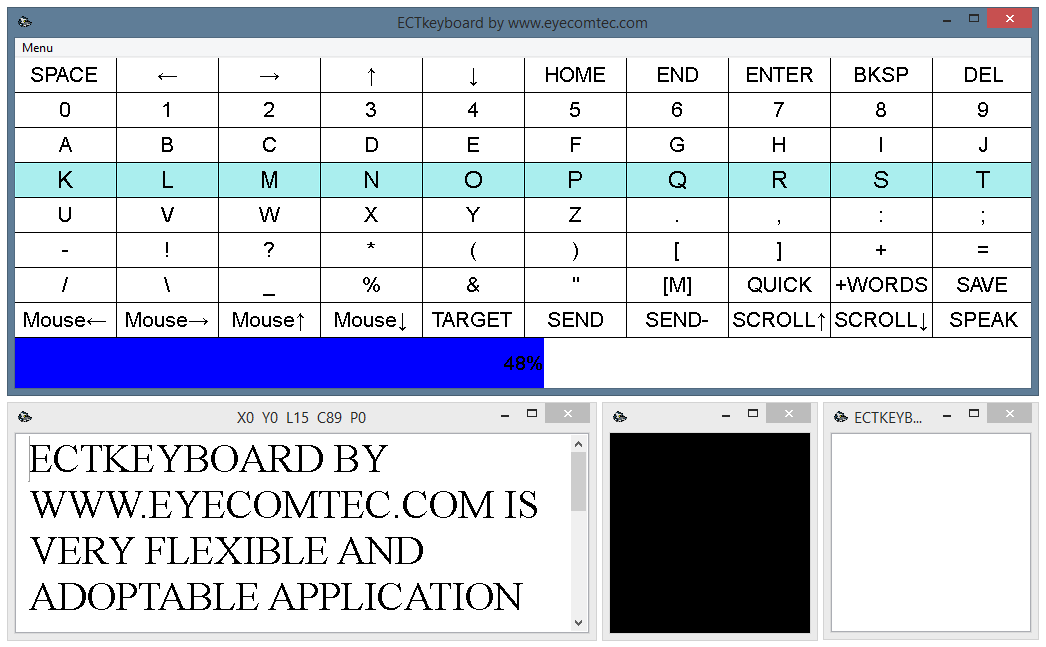 (চিত্র 30. "জিরো কীবোর্ড" দেখুন, সমস্ত ডিফল্ট সেটিংস)
(চিত্র 30. "জিরো কীবোর্ড" দেখুন, সমস্ত ডিফল্ট সেটিংস)
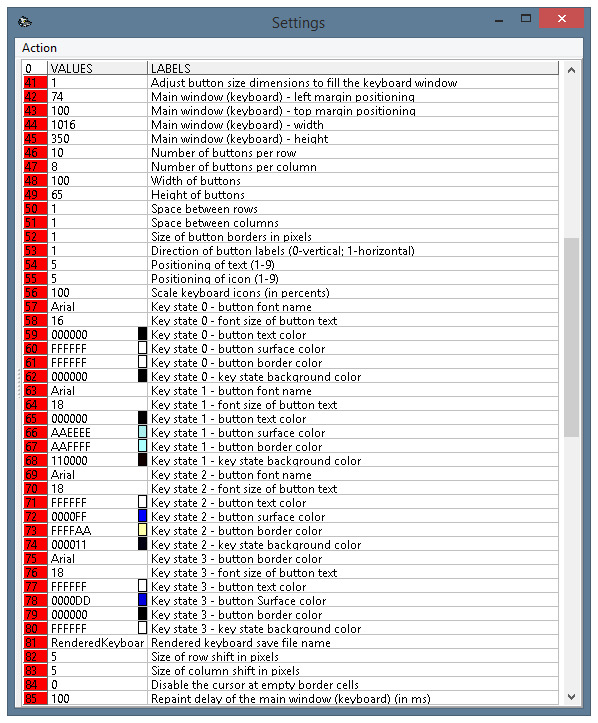 (চিত্র 31. "প্রথম কী" দেখুন, সমস্ত ডিফল্ট সেটিংস)
(চিত্র 31. "প্রথম কী" দেখুন, সমস্ত ডিফল্ট সেটিংস)
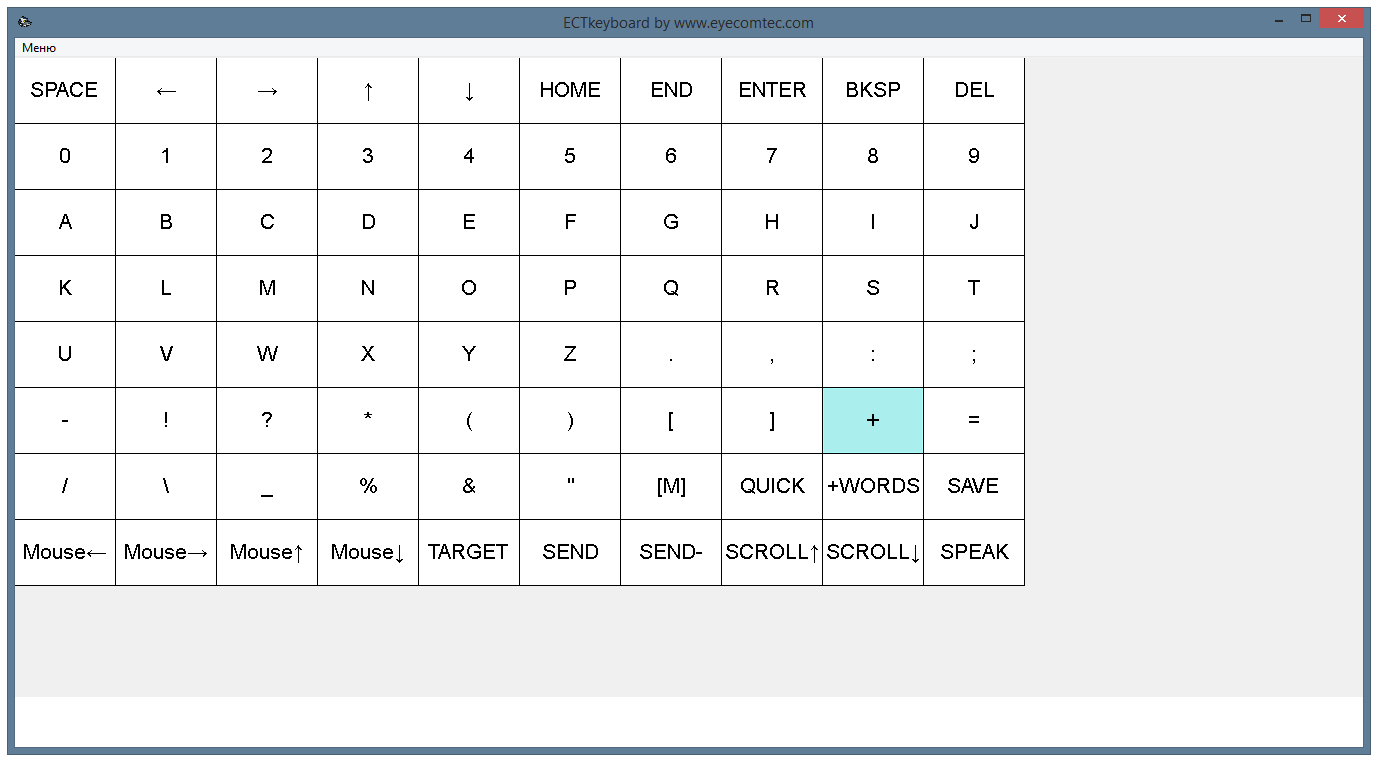 (চিত্র 32. "দ্বিতীয় কী" দেখুন, সমস্ত ডিফল্ট সেটিংস)
(চিত্র 32. "দ্বিতীয় কী" দেখুন, সমস্ত ডিফল্ট সেটিংস)
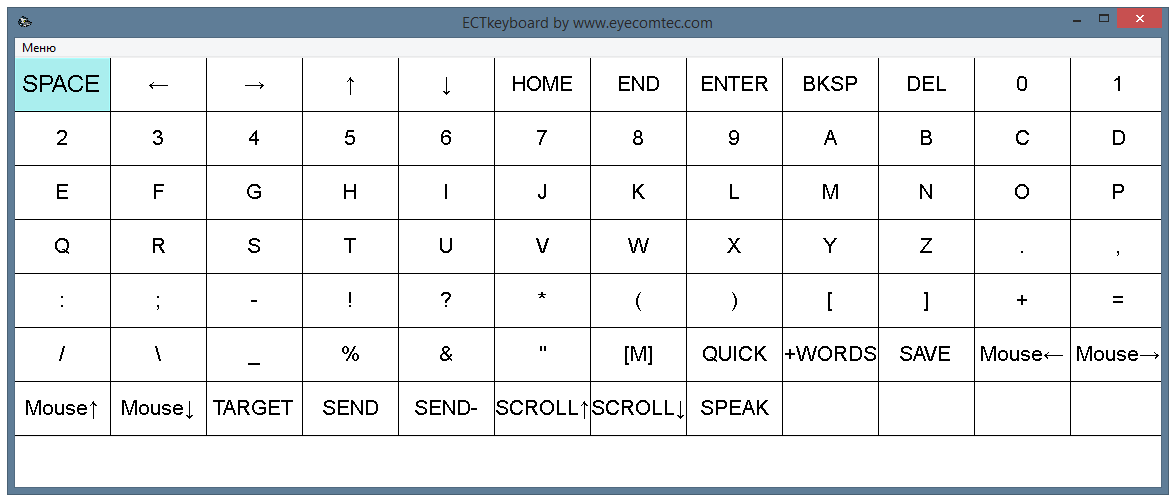 (চিত্র 33. "তৃতীয় কী" দর্শন, সমস্ত ডিফল্ট সেটিংস)
(চিত্র 33. "তৃতীয় কী" দর্শন, সমস্ত ডিফল্ট সেটিংস)
43. কীবোর্ড আইকন সংরক্ষণ করা ফাইলের নাম (সমস্ত পদ্ধতি) আইকন ফাইলটিতে পাঠ্য ম্যাট্রিক্স ব্যবহার করার সময় প্রদর্শিত সমস্ত চিত্রের আইকনের নাম রয়েছে। এগুলি পাঠ্যের সাথে প্রদর্শিত হতে পারে বা এটি পুরোপুরি প্রতিস্থাপন করতে পারে (উদাহরণস্বরূপ, রোগীর পাঠ্য বা স্কিম্যাটিক অঙ্কনগুলি সনাক্ত করতে অসুবিধা হলে এবং পড়তে অক্ষম হন তবে বিপরীত চিত্রগুলি ব্যবহার করা যেতে পারে)। সম্পর্কিত ফাইলগুলিতে তালিকাভুক্ত আইকনের বিভিন্ন সেট ব্যবহার করা যেতে পারে; ক্ষেত্রের মধ্যে ফাইলের নাম প্রবেশ করে তাদের মধ্যে দ্রুত স্যুইচিং সম্ভব KeyboardIconsFileName সেটিংস প্যানেলের।
44. আইকন অবস্থান (সমস্ত পদ্ধতি) আইকনগুলি বিভিন্ন অবস্থানে টেক্সট ম্যাট্রিক্স বোতামগুলিতে প্রদর্শিত হতে পারে। মোট 9 টি বিকল্প বিকল্প উপলব্ধ:
- 1 - বাম দিকের শীর্ষ প্রান্ত প্রান্তিককরণ;
- 2 - শীর্ষ প্রান্ত কেন্দ্রিং;
- 3 - ডান পাশের শীর্ষ প্রান্ত প্রান্তিককরণ;
- 4 - বাম দিকের কেন্দ্র প্রান্তিককরণ;
- 5 - সম্পূর্ণ কেন্দ্রিক;
- 6 - ডান পাশের কেন্দ্রে;
- 7 - বাম দিকের নীচে প্রান্তিককরণ;
- 8 - নীচে কেন্দ্রস্থ;
- 9 - ডান দিকে নীচে প্রান্তিককরণ।
সমস্ত উপলব্ধ অবস্থানের বিকল্পগুলি নীচের স্কিমের সাহায্যে সহজেই মুখস্থ করা যায় (চিত্র 28 দেখুন)।
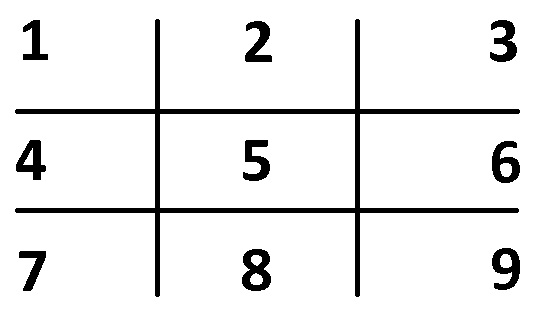 (চিত্র 34. পাঠ্য ম্যাট্রিক্স বোতামে আইকন এবং পাঠ্য অবস্থানের বিভিন্নতা)
(চিত্র 34. পাঠ্য ম্যাট্রিক্স বোতামে আইকন এবং পাঠ্য অবস্থানের বিভিন্নতা)
45. পাঠ্য অবস্থান (সমস্ত পদ্ধতি) আইকনের মতো ম্যাট্রিক্স বোতামের পাঠ্যটি ব্যবহারকারীর পছন্দ অনুসারে নিষ্পত্তি করা যায়। পাঠ্য এবং আইকনগুলির অবস্থান পৃথকভাবে সেট করা হয়েছে, যা তাদের স্থান নির্ধারণের জন্য বিভিন্ন বিকল্প দেয় যা একে অপরের পরিপূরক হয় (চিত্র দেখুন 35)।
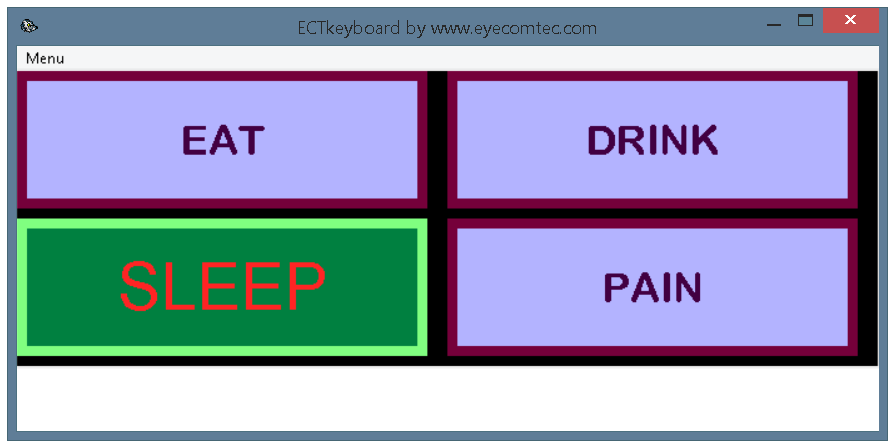 (চিত্র 35. ম্যাট্রিক্স বোতামে আইকন এবং পাঠ্য অবস্থানের জন্য বিভিন্ন বিকল্প)
(চিত্র 35. ম্যাট্রিক্স বোতামে আইকন এবং পাঠ্য অবস্থানের জন্য বিভিন্ন বিকল্প)
46. কীবোর্ড আইকন স্বচ্ছ রঙ (সমস্ত পদ্ধতি) বর্গক্ষেত্র ছাড়া অন্য আকারের আইকনগুলি সঠিকভাবে প্রদর্শন করতে স্বচ্ছতা ব্যবহার করা হয়।
47. আউটপুট ফাইল সংরক্ষিত নাম (সমস্ত পদ্ধতি) প্রতিটি নতুন সেশনের মাধ্যমে রোগীর দ্বারা প্রবেশ করা সম্পূর্ণ পাঠ্য একটি পাঠ্য ফাইলে সংরক্ষণ করা হয়। এই ফাইলগুলিকে সুবিধাজনক করে তুলতে একটি নির্দিষ্ট টেম্পলেট নাম সেট করা যেতে পারে। ডিফল্টটি হ'ল 0 User01-YY_MM_DD-HH_MM.txt thus, সুতরাং পাঠ্যযুক্ত ফাইলের ফাইলের নামটিতে YYMMDD ফর্ম্যাটে ব্যবহারকারীর নাম, বর্তমান বছর, মাস এবং দিন রয়েছে, ফাইলটি সংরক্ষণ করার সময় সঠিক সময় ছিল ( চিত্র দেখুন 36)।
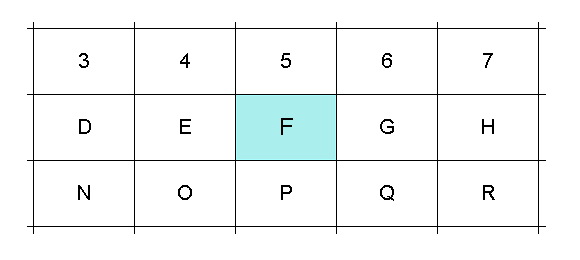 (চিত্র ৩ 36. কাস্টম পাঠ্যযুক্ত ফাইলের ফাইলের নামগুলি দ্রুত ডেটা বাছাইয়ের অনুমতি দেয়)
(চিত্র ৩ 36. কাস্টম পাঠ্যযুক্ত ফাইলের ফাইলের নামগুলি দ্রুত ডেটা বাছাইয়ের অনুমতি দেয়)
48. আউটপুট-ফর্ম ফন্টের নাম(সমস্ত পদ্ধতি) প্রোগ্রামটি সহ রোগীর সুবিধামত কাজের জন্য ইসিটিকিবোর্ড আউটপুট ফর্মে পাঠ্যের ফন্টের ধরণের পরিবর্তন সম্ভাবনা দেয়। বিভিন্ন ফন্ট বিকল্প রোগীর শৈলীর জন্য সুবিধাজনক চয়ন করতে অনুমতি দেয়। প্রোগ্রামের সেটিং প্যানেলে 48 টি ক্ষেত্রে কাঙ্ক্ষিত ফন্টের নাম প্রবেশ করাতে হবে; মেনুটির ফন্টডায়লগ আইটেমটি নির্বাচনকে সহজ করার জন্য ব্যবহার করা যেতে পারে - এটি ইনস্টলড এবং ব্যবহার ফন্টের জন্য উপলব্ধ একটি তালিকা সহ একটি স্ট্যান্ডার্ড উইন্ডো প্রদর্শন করবে (চিত্র দেখুন 37)।
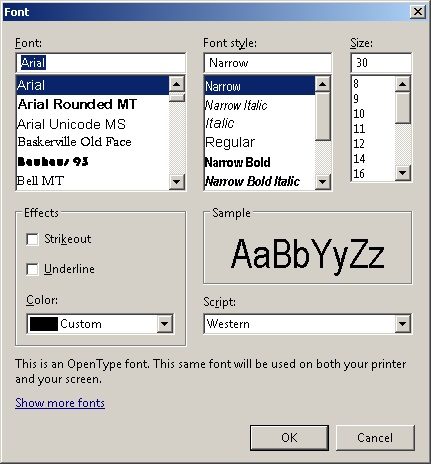 (চিত্র 37. হরফের তালিকা সহ অপারেটিং সিস্টেম উইন্ডো)
(চিত্র 37. হরফের তালিকা সহ অপারেটিং সিস্টেম উইন্ডো)
49. আউটপুট-ফর্ম ফন্টের আকার (সমস্ত পদ্ধতি) হরফ শৈলীর মতো হরফ আকার পরিবর্তন করা যেতে পারে। প্রতিবন্ধী দৃষ্টি এবং দীর্ঘায়িত ব্যবহারের জন্য রোগীদের সাথে একটি বড় ফন্টের আকার ব্যবহার করা উচিত। ছোট ফন্টগুলি ভাল দৃষ্টি দিয়ে এবং বড় টেক্সটের সাথে কাজ করার সময় নেভিগেশনকে সহজ করার জন্য ব্যবহার করা যেতে পারে (চিত্র 38 দেখুন)। বিকল্প প্যানেলে ফন্টের ধরণ এবং আকার চয়ন করার পরে, আউটপুট ফর্মের মধ্যে স্বয়ংক্রিয়ভাবে পরিবর্তন হয়।
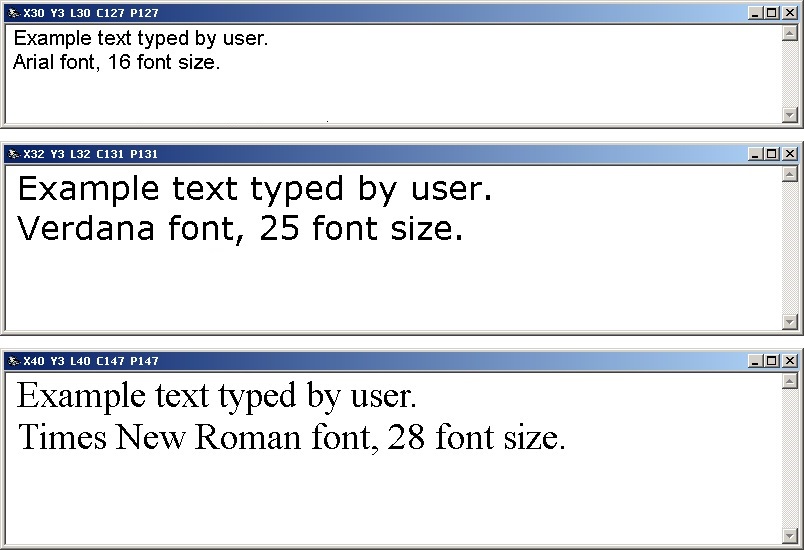 (চিত্র 38) প্রোগ্রামের আউটপুট ফর্মটিতে বিভিন্ন ফন্ট ব্যবহার করে)
(চিত্র 38) প্রোগ্রামের আউটপুট ফর্মটিতে বিভিন্ন ফন্ট ব্যবহার করে)
50. মাঠ সীমানা।